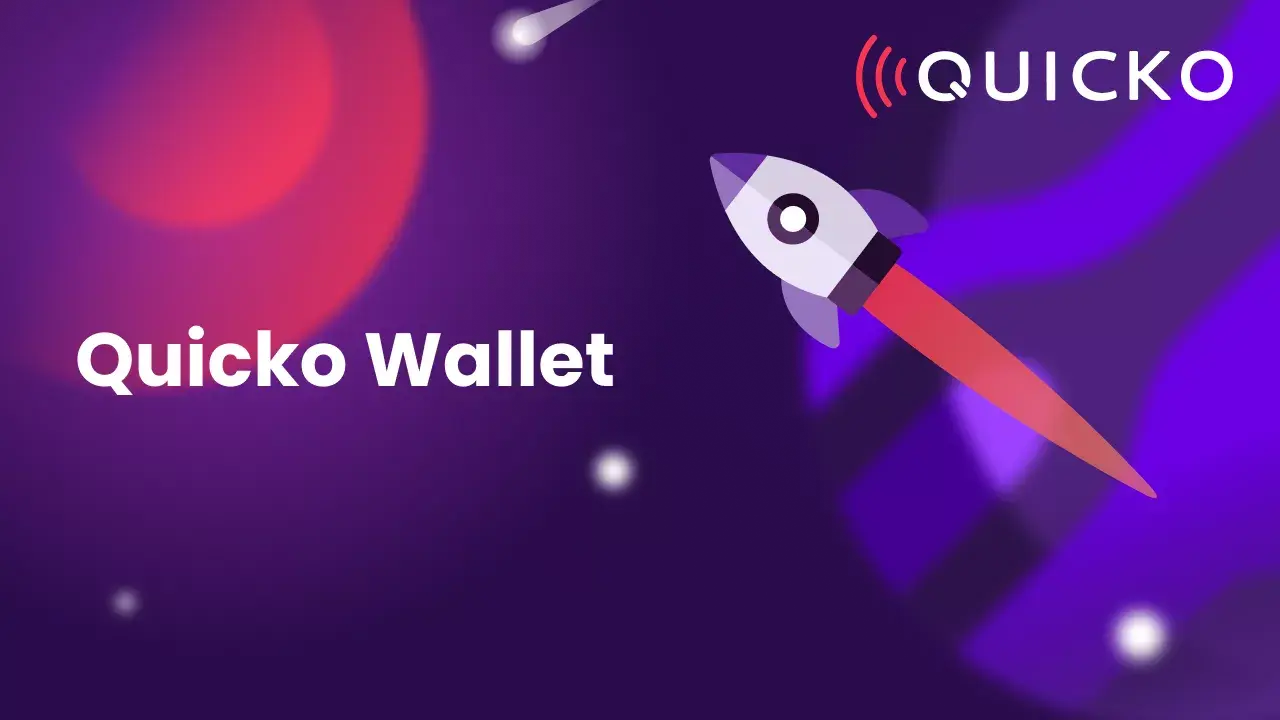- Compatibilidad: pagos NFC vía Quicko Wallet en Huawei Watch Fit 4/4 Pro; Android/HarmonyOS prioritarios.
- Recargas: por IBAN (24–48 h, sin coste) o tarjeta (instantánea con pequeña comisión).
- Configuración: Quicko como app de pago en el reloj, PIN y emparejamiento desde Huawei Salud.
- Seguridad: cifrado, tokens únicos y bloqueo al quitarse el reloj; tú controlas el saldo.
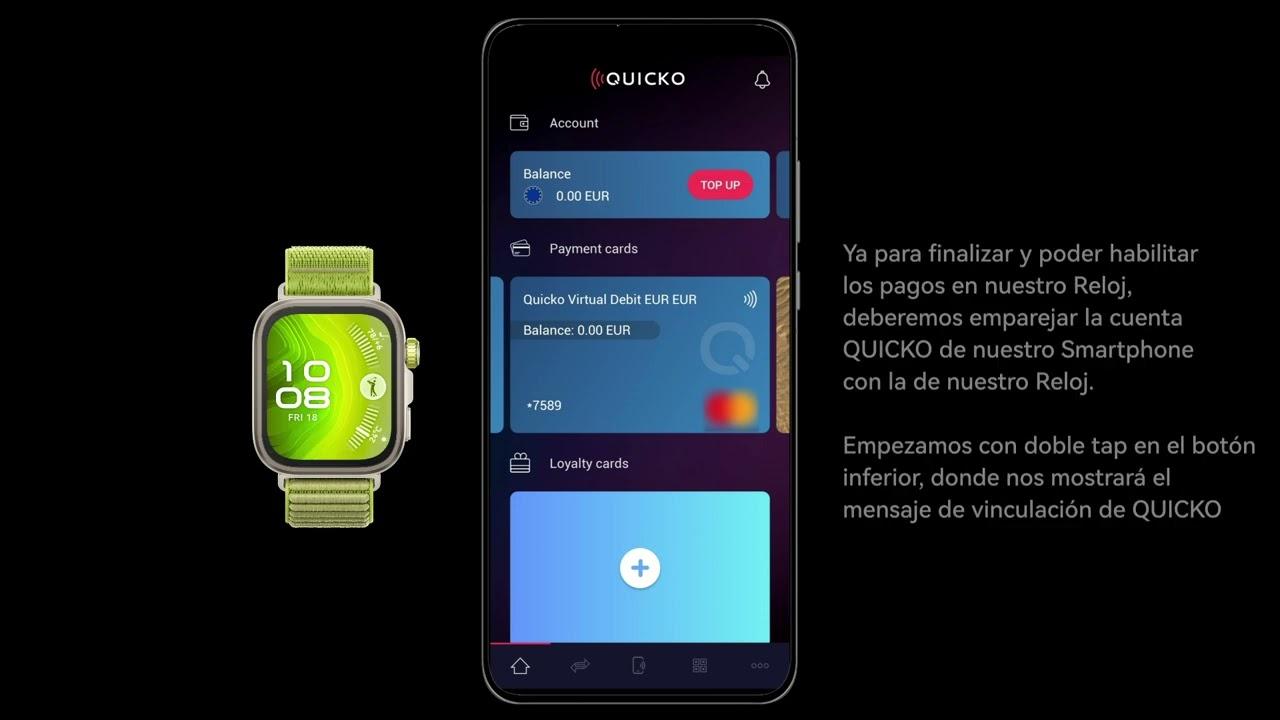
Si has abierto la app y el saldo no aparece en Quicko Wallet, tranquilo: suele tener explicación y solución. La llegada de los pagos NFC a los relojes Huawei en España mediante Quicko Wallet ha disparado el interés, pero también han surgido dudas sobre recargas, compatibilidad y sincronización con el reloj. Aquí reunimos todo lo que necesitas saber para que tu dinero se muestre correctamente y puedas pagar con la muñeca sin sobresaltos.
En esta guía encontrarás, de forma ordenada, los requisitos de compatibilidad, cómo crear la cuenta y verificarla, los métodos de recarga (con sus tiempos y comisiones), la configuración del reloj y, por supuesto, un apartado de solución de problemas con las causas más habituales por las que el saldo puede no mostrarse en la app o en el reloj. Además, incluimos consejos clave sobre NFC y seguridad para que lo tengas todo atado.
¿Por qué no se muestra el saldo en Quicko Wallet?
La causa más frecuente es el tiempo de proceso de las recargas. Si has ingresado dinero por transferencia bancaria (IBAN europeo proporcionado por la app), recuerda que puede tardar entre 24 y 48 horas laborables en reflejarse. Este método es gratuito, pero no es instantáneo, así que no te alarmes si no ves el saldo al momento.
Si has optado por la recarga instantánea con tarjeta, fíjate en que la operación esté aprobada y en el importe neto. Este método aplica una pequeña comisión por procesamiento (la app la detalla en sus términos). A modo de referencia, en un ejemplo de 50 €, la comisión rondó los 0,30 €. Si la pasarela rechaza el pago, el saldo no aparecerá hasta que repitas la recarga con éxito.
Otro motivo habitual es tener la verificación pendiente (KYC). Quicko Wallet solicita datos personales, dirección, ocupación, origen de fondos, fotos del DNI por ambas caras y una selfie sosteniendo el documento. Hasta que este proceso no quede aprobado, es posible que no puedas usar ciertas funciones o que el saldo no se sincronice como esperas.
También puede fallar la confirmación del correo electrónico. Se han detectado incidencias con el envío del email de activación; aun así, el registro puede completarse dentro de la app. Asegúrate de haber iniciado sesión correctamente y de que tu cuenta está activa antes de intentar recargar o emparejar el reloj.
En el reloj Huawei, el saldo no se mostrará si no has elegido Quicko Wallet como aplicación de pagos predeterminada y no has completado el emparejamiento entre tarjeta y wearable. Comprueba, además, que el reloj está actualizado y que la función NFC está activa.
Por último, revisa que estás usando la cuenta en euros (EUR) dentro de la app, que la tarjeta virtual está creada y visible, y que el móvil tiene conexión a Internet. La sincronización de datos con Quicko Wallet requiere red para actualizar correctamente.

Compatibilidad, requisitos y límites actuales
Los pagos con NFC en relojes Huawei en España se realizan mediante Quicko Wallet, que actúa como tarjeta prepago virtual. Por ahora, la compatibilidad confirmada pasa por los Huawei Watch Fit 4 y Watch Fit 4 Pro. La marca ha indicado que el Huawei Watch 5 también se sumará, y que el soporte se irá ampliando progresivamente a más modelos.
Si usas un Watch Fit 4, asegúrate de que la versión de firmware sea superior a 5.1.0.109 (SP1C00M00). Esta funcionalidad, en el momento de publicarse, está habilitada en relojes emparejados con dispositivos Android o con Huawei Mobile Services (HarmonyOS). En iOS, la compatibilidad no está operativa todavía; se habló de su llegada mediante una actualización de firmware, pero a día de hoy la prioridad es Android/HarmonyOS.
Necesitarás tener instalada y actualizada la app Huawei Salud, ya que desde ahí accederás a AppGallery para instalar Quicko Wallet en el reloj y gestionar ajustes como el PIN o la app de pagos predeterminada. Sin esta integración, el saldo no se mostrará en el wearable porque no habrá canal de sincronización.
Si vas a usar pagos NFC en el móvil (no en el reloj) con una app de terceros, recuerda dos detalles: 1) móvil conectado a Internet con la pantalla encendida durante el pago; 2) si seleccionas la SIM como app de pago predeterminada, inserta la tarjeta en la ranura SIM 1, ya que la SIM 2 de muchos modelos no es compatible con NFC. No aplica directamente al reloj, pero te ahorra confusiones si alternas entre móvil y wearable.
Al buscar Quicko Wallet en la tienda de apps, verás al desarrollador como Quicko Sp. z o.o. Para el reloj, la instalación se hace desde AppGallery dentro de Huawei Salud; en el móvil, puedes descargarla desde Google Play o AppGallery; si la app no aparece, prueba a cambiar la región en Android.
Crear la cuenta de Quicko Wallet paso a paso
1) Descarga la app en tu móvil desde la AppGallery, Google Play o el canal disponible en tu dispositivo. Abre Quicko Wallet, regístrate con tu correo y número de teléfono, y establece una contraseña. Se te pedirá crear un PIN de acceso (en la app se usa de 4 dígitos) para proteger la cuenta.
2) Verifica tu email mediante el enlace que te envía la app. Si no te llega, revisa el spam; en caso de que persista el problema, podrás seguir avanzando con el registro desde la propia aplicación y completar más tarde.
3) Elige la moneda en EUR y completa la verificación de identidad: datos personales, dirección, ocupación, origen de fondos, confirmación de residencia fiscal (si no eres residente en EE. UU., indícalo), fotos del DNI por ambas caras y selfie sosteniendo el documento con buena iluminación.
4) Una vez subidos los documentos, la aprobación puede tardar algunas horas. Cuando quede validada, tendrás disponible tu tarjeta virtual y el IBAN europeo para recibir transferencias. En algunos materiales se menciona que se pueden habilitar varias tarjetas o cuentas internas dentro de la app.
Cómo recargar saldo: transferencia vs tarjeta
Transferencia bancaria (IBAN): en la sección correspondiente verás el IBAN europeo de tu cuenta Quicko. Realiza una transferencia desde tu banco habitual como harías normalmente. Es gratuito, aunque el abono puede tardar de 24 a 48 horas en quedar reflejado. Durante ese periodo, el saldo no aparecerá todavía en la app o en el reloj.
Recarga con tarjeta: en el apartado de tarjeta de pago, añade una Visa o Mastercard manualmente o escaneando. Selecciona la cuenta en euros, pulsa Recargar, introduce el importe y confirma. Es inmediato, pero conlleva una comisión pequeña (indicada en la app). A modo orientativo, una recarga de 50 € puede tener alrededor de 0,30 € de coste.
Ten presente que Quicko Wallet no transmite los datos de tu tarjeta durante el pago con NFC, lo que reduce el riesgo de fraude al usar el reloj. Además, registrarse, crear la tarjeta virtual y transferir fondos por IBAN es gratuito, sin costes ocultos.
Si recargas y no ves el importe, revisa primero el método utilizado (tarjeta o IBAN) y los tiempos. En tarjeta, el saldo suele ser inmediato; en transferencia, no esperes disponibilidad instantánea. Verifica también que el pago con tarjeta no haya sido rechazado por tu banco.
Instalar y preparar Quicko Wallet en el reloj Huawei
Para usar el saldo desde la muñeca, instala Quicko Wallet en el reloj desde Huawei Salud > Dispositivos > AppGallery. Busca la app y pulsa Instalar. Asegúrate de que el reloj esté emparejado correctamente con el móvil.
En el reloj, ve a Ajustes > Más conexiones > NFC y elige Quicko Wallet como app de pagos predeterminada. Luego crea el PIN de seguridad del reloj (en modelos y versiones puede ser de 4 o 6 dígitos). Este PIN se pedirá en pagos o al reactivar la función tras quitarte el reloj.
Para un acceso rápido, asigna una acción al botón físico (por ejemplo, doble pulsación) que abra directamente Quicko Wallet. Encontrarás el ajuste en Ajustes > Botón de abajo > Pulsar dos veces, seleccionando Quicko Wallet.
Desde la app del móvil, entra en Quicko Wallet, selecciona tu tarjeta y toca en Habilitar NFC o Emparejar. Completa el proceso siguiendo las instrucciones hasta que veas la tarjeta en el reloj. Si el emparejamiento no finaliza, comprueba conexión a Internet en el móvil y que el reloj está cerca y despierto.
Cómo pagar con el reloj y qué nivel de seguridad ofrece
Cuando todo esté listo, pagar es muy sencillo: pulsa dos veces el botón que hayas configurado, aparecerá tu tarjeta virtual en el reloj, acerca la muñeca al datáfono y espera la confirmación. Según el importe, puede solicitarse el PIN. El proceso es tan rápido como con una tarjeta contactless física.
La seguridad se basa en códigos de autenticación únicos y cifrado, minimizando el riesgo de fraude al usar el reloj. Además, como se trata de una tarjeta prepago, tú decides cuánto dinero cargar, reduciendo la exposición en caso de pérdida o uso indebido.
Otro plus es el bloqueo automático: si te quitas el reloj, la función de pagos queda inutilizada hasta introducir el PIN nuevamente. Y durante el pago, no se transmiten los datos de tu tarjeta bancaria original.
Solución de problemas: el saldo no aparece en la app o en el reloj
- Verifica el método de recarga: si es transferencia IBAN, espera 24–48 h. Si es con tarjeta, confirma que el pago fue aprobado y revisa el importe neto tras la comisión.
- Comprueba la verificación KYC: asegúrate de haber subido DNI por ambas caras y selfie con buena nitidez, haber indicado dirección, ocupación y origen de fondos, y que la aprobación esté completada.
- Revisa el correo de activación: si el email de confirmación no llegó, intenta continuar el registro en la app. Inicia sesión y confirma que tu cuenta está activa antes de recargar.
- Comprueba la moneda y la tarjeta virtual: usa la cuenta en EUR y confirma que la tarjeta esté creada y visible en la app. Si tienes varias, selecciona la correcta para NFC.
- Actualiza y configura el reloj: firmware compatible (en Watch Fit 4, superior a 5.1.0.109 SP1C00M00), Quicko Wallet como app de pago predeterminada, PIN configurado y emparejamiento completado desde el móvil.
- Conectividad: asegúrate de que el móvil tenga Internet durante la sincronización y, si usas pagos con una app de terceros en el teléfono, mantén la pantalla encendida.
- NFC en móvil con SIM: si configuras la SIM como app de pago predeterminada en el teléfono, colócala en SIM 1, ya que la SIM 2 no suele ser compatible con NFC en muchos modelos. Evita confundir este ajuste con el pago en el reloj.
- Acceso rápido y PIN en el reloj: asigna el doble clic del botón a Quicko Wallet y comprueba que el reloj no esté bloqueado al pagar.
- Reintentos y reinstalación: si nada funciona, cierra e inicia sesión en Quicko Wallet, reinicia el móvil y el reloj, y como último recurso, reinstala la app tanto en el teléfono como en el wearable desde AppGallery.
Una vez entiendas dónde puede atascarse el proceso (verificación de identidad, tiempos de transferencia, configuración de NFC o firmware), verás que todo encaja: Quicko Wallet funciona como tarjeta prepago virtual con recargas por IBAN o tarjeta, se instala en el reloj desde Huawei Salud y, tras emparejarla y fijarla como app de pagos, permite pagar con seguridad acercando la muñeca al TPV.
Redactor apasionado del mundo de los bytes y la tecnología en general. Me encanta compartir mis conocimientos a través de la escritura, y eso es lo que haré en este blog, mostrarte todo lo más interesante sobre gadgets, software, hardware, tendencias tecnológicas, y más. Mi objetivo es ayudarte a navegar por el mundo digital de forma sencilla y entretenida.